电脑装系统图解教程 怎么做u盘系统盘
1、将U盘插入电脑,打开小白一键重装系统软件,使用前关闭杀毒工具,等待小白检测环境完成后,点击制作系统,点击开始制作。2、选择我们想要的系统,点击开始制作。3、弹出提示备份U盘资料,点击确定,等待系统下载完成,等待U盘启动盘制作成功后,拔出U盘即可。4、将U盘插入需要修复的电脑上,按下电源键开机,迅速敲击启动热键,弹出boot选择界面,选择USB选项,回车。5、通过方向键选择【01】PE进入pe系统6、点击安装下载的系统,选择我们想要的系统点击开始安装即可。7、等待系统安装完成后,拔出U盘,重启电脑等待进入桌面即可。
装系统前的准备 一个能启动电脑的U盘和一个系统的光盘镜像或文件(本人目前使用比较稳定的系统GhostXP_SP3简体中文版2010_NTFS.iso)在安装系统前,需要准备好一些东西。一个是操作系统的镜像,另一个就是能启动的U盘。下面我们就来讲解怎么安装ghost版的XP系统。注:读懂本文需要了解安装操作系统的一些基础知识。u盘装系统教程具体方法如下:下面是老毛桃实现工具实现的u盘装系统方法:● 首先是制作一个能启动电脑的带WindowsPE的启动U盘先到网上去下载一个叫“老毛桃WinPE”的工具到硬盘,再把U盘接在电脑上,然后按下面的步骤一步步来就可以制作一个能启动的U盘了。老毛桃WinPE下载地址:http://www.jb51.net/softs/43378.html老毛桃U盘启动盘制作工具http://www.jb51.net/softs/43658.html选第4项,然后回车输入U盘的盘符,然后回车来到格式化步骤,按默认的设置,点“开始”就行顺利格式化引导部分这里要说明一下,在“设备”里有两个选项,一个是电脑的硬盘,一个是要制作的U盘。这里一定要选对U盘而别选错硬盘,从大小就能分出来哪个是U盘。笔者的U盘是2G的,所以应该选择(hd1)[1898M]。下面的“选项”部分可以不用管,默认不勾选任何参数就行。确认好以上步骤后,点“安装”然后进行下一步。写入引导完毕,按任意键继续要给启动U盘设个密码本来笔者不想设置启动U盘的密码,但这个步骤不能跳过,所以没办法只好设了一个密码。设置完后,一定要牢记你设好的密码,否则启动U盘会无法使用。制作完毕当你完成以上步骤后,恭喜,一个具有启动功能的U盘已经来到你的身边。你再也不用心烦没有光驱不能从光驱启动了,因为以后你可以从U盘启动再安装操作系统!(如果此种方法不可行不能用U盘启动电脑可以参考hi.baidu.com/yshq987/blog/item/88bb47f424c70fe77609d7e8.html换一种方法或者工具写入)● 把电脑的第一启动项设为USB设备启动以往用光盘装系统,必须调整启动项为光驱启动,而现在我们要用U盘装系统,所以要调整为U盘启动。关于这个,不同电脑不同版本的bios有不同的设置方法,不过都大同小异,目的就是让电脑的第一启动项变为U盘启动。下面我们举例几个不同bios的调整方法。最常见的Phoenix-Award的bios选项,选择USB-HDD即可dell品牌机的bios调整选项ThinkPad系列笔记本的BIOS惠普商用系列笔记本的BIOS可以看到以上的bios选项都各不相同,但是调整的选项都是为了一个目的:把电脑的启动项设为从USB设备启动,这样才能达到从U盘启动电脑的效果。● 用能启动的U盘安装XP先把具备启动功能的U盘接上电脑启动电脑启动电脑后,即可看到一个选择菜单,选择“WinPE 迷你维护系统(By:MAOTAO)”。会要求你输入启动U盘的密码,也就是前文在制作这个启动U盘时设置的密码。当你输入正确的密码后,进入WinPE然后就会进入一个运行在U盘上(不是运行在电脑的硬盘上)的迷你操作系统WinPE,它具备很多类似XP的功能,有了它我们就可以对电脑随心所欲了。可以对C盘进行格式化(格式化时选择好格式即所要安装的文件系统是什么的NTFS还是FAT32)怎么个随心所欲法?能直接对C盘进行格式化操作,这个够震撼了吧?在安装新的XP前,我们先对C盘进行格式化操作。跟平时使用GHOST的步骤没什么两样启动GHOST后,使用方法就和通常使用GHOST来恢复系统没什么区别了。先选择Local再选Parfifion之后From Image,然后找到你解压的WINXPSP3.GHO选上,接着选要恢复到的硬盘,然后选择要恢复到的分区。找到镜像文件(这个文件是从镜像文件里解压或者从光盘复制,要放到分区或U盘的根目录)选择要恢复的磁盘选择要恢复到的分区前面都选择好之后,会弹出一个对话框问你是否要将指定的GHO镜像恢复到电脑的C盘去,点击yes就可以。正在恢复恢复完成重新启动计算机重启后设置从硬盘启动系统,开始重装。当GHOST镜像恢复完毕后,即可重启进入重装系统。至此,用U盘安装操作系统完毕!你可以忘掉没有光驱无法安装操作系统的烦恼了。值得一提的是,由于整个过程都是在硬盘里读取数据,所以在安装速度上比用光盘安装快很多。其实这只是用U盘安装系统的其中一种方法而已,还有很多其它方式可以安装系统,本文就不再一一举例。也许细心的你已经发现,有了这个启动U盘,就不用再害怕系统崩溃后,重要的资料保存在C盘里而无法挽救了,因为只要你用U盘启动WinPE,就可以进去将重要资料备份到其它分区里。希望网友们可以根据这个举一反三,灵活运用WinPE这个安装在U盘上的非常使用的工具。WinPE的全称是Windows Preinstallation Environment,即Microsoft Windows 预安装环境,是一个基于保护模式下运行的Windows XP Professional的工具,只拥有较少(但是非常核心)服务的Win32子系统。这些服务为Windows安装、实现网络共享、自动底层处理进程和实现硬件验证。WinPE 它允许信息技术 (IT) 人员构建自定义的解决方案,通过自动化操作加速桌面部署过程,这样他们只需花更少的时间和精力就可以让桌面保持更新。Windows PE 能够运行 Windows 安装程序、脚本和映像制作应用程序。“企业协议(Enterprise Agreement,EA)”和“软件保障成员(Software Assurance Membership,SAM)客户已在 2002 年 10 月的更新中获得了 Windows PE,它将继续作为“软件保证”的一个权益提供给用户。WinPE让你创建和格式化硬盘分区,并且给你访问NTFS文件系统分区和内部网络的权限。这个预安装环境支持所有能用Windows2000和WindowsXP驱动的大容量存储设备,你可以很容易地为新设备添加驱动程序。支持Fat、Fat32、NTFS系统分区的文件COPY、删除以及分区格式化等操作。使用WinPE可以帮助你把现有基于MS-DOS的工具转换为32位的WindowsAPIs,以便你在标准的开发环境(例如微软的VisualStudio)中更加容易地维护这些应用程序。Windows PE所包含的硬件诊断和其他预安装工具都支持标准的WindowsXP驱动,你无需任何做其他特别的工作。对于程序开发者来讲,就可以把主要精力放在程序的诊断、调试和开发的环节上。 WinPE 也可以理解为一个小型的Windows XP SP2系统,和普通的Windows操作系统一样,用鼠标进行操作,一样有开始菜单,桌面……,怎样进入WinPE呢?很简单,首先要有一张WinPE的光盘(其实还有硬盘、U盘版,这里不说了)。把光盘放入光驱,在BIOS中把引导顺序设置为光驱优先,启动电脑。这样根据提示进行选择,选好后就进入了WinPE系统。经过类似Windows XP的启动界面,最后就到了我们熟悉的Windows桌面了,高兴的同时,你也会意识到竟然是在光盘上完成这样的操作!
装系统前的准备 一个能启动电脑的U盘和一个系统的光盘镜像或文件(本人目前使用比较稳定的系统GhostXP_SP3简体中文版2010_NTFS.iso)在安装系统前,需要准备好一些东西。一个是操作系统的镜像,另一个就是能启动的U盘。下面我们就来讲解怎么安装ghost版的XP系统。注:读懂本文需要了解安装操作系统的一些基础知识。u盘装系统教程具体方法如下:下面是老毛桃实现工具实现的u盘装系统方法:● 首先是制作一个能启动电脑的带WindowsPE的启动U盘先到网上去下载一个叫“老毛桃WinPE”的工具到硬盘,再把U盘接在电脑上,然后按下面的步骤一步步来就可以制作一个能启动的U盘了。老毛桃WinPE下载地址:http://www.jb51.net/softs/43378.html老毛桃U盘启动盘制作工具http://www.jb51.net/softs/43658.html选第4项,然后回车输入U盘的盘符,然后回车来到格式化步骤,按默认的设置,点“开始”就行顺利格式化引导部分这里要说明一下,在“设备”里有两个选项,一个是电脑的硬盘,一个是要制作的U盘。这里一定要选对U盘而别选错硬盘,从大小就能分出来哪个是U盘。笔者的U盘是2G的,所以应该选择(hd1)[1898M]。下面的“选项”部分可以不用管,默认不勾选任何参数就行。确认好以上步骤后,点“安装”然后进行下一步。写入引导完毕,按任意键继续要给启动U盘设个密码本来笔者不想设置启动U盘的密码,但这个步骤不能跳过,所以没办法只好设了一个密码。设置完后,一定要牢记你设好的密码,否则启动U盘会无法使用。制作完毕当你完成以上步骤后,恭喜,一个具有启动功能的U盘已经来到你的身边。你再也不用心烦没有光驱不能从光驱启动了,因为以后你可以从U盘启动再安装操作系统!(如果此种方法不可行不能用U盘启动电脑可以参考hi.baidu.com/yshq987/blog/item/88bb47f424c70fe77609d7e8.html换一种方法或者工具写入)● 把电脑的第一启动项设为USB设备启动以往用光盘装系统,必须调整启动项为光驱启动,而现在我们要用U盘装系统,所以要调整为U盘启动。关于这个,不同电脑不同版本的bios有不同的设置方法,不过都大同小异,目的就是让电脑的第一启动项变为U盘启动。下面我们举例几个不同bios的调整方法。最常见的Phoenix-Award的bios选项,选择USB-HDD即可dell品牌机的bios调整选项ThinkPad系列笔记本的BIOS惠普商用系列笔记本的BIOS可以看到以上的bios选项都各不相同,但是调整的选项都是为了一个目的:把电脑的启动项设为从USB设备启动,这样才能达到从U盘启动电脑的效果。● 用能启动的U盘安装XP先把具备启动功能的U盘接上电脑启动电脑启动电脑后,即可看到一个选择菜单,选择“WinPE 迷你维护系统(By:MAOTAO)”。会要求你输入启动U盘的密码,也就是前文在制作这个启动U盘时设置的密码。当你输入正确的密码后,进入WinPE然后就会进入一个运行在U盘上(不是运行在电脑的硬盘上)的迷你操作系统WinPE,它具备很多类似XP的功能,有了它我们就可以对电脑随心所欲了。可以对C盘进行格式化(格式化时选择好格式即所要安装的文件系统是什么的NTFS还是FAT32)怎么个随心所欲法?能直接对C盘进行格式化操作,这个够震撼了吧?在安装新的XP前,我们先对C盘进行格式化操作。跟平时使用GHOST的步骤没什么两样启动GHOST后,使用方法就和通常使用GHOST来恢复系统没什么区别了。先选择Local再选Parfifion之后From Image,然后找到你解压的WINXPSP3.GHO选上,接着选要恢复到的硬盘,然后选择要恢复到的分区。找到镜像文件(这个文件是从镜像文件里解压或者从光盘复制,要放到分区或U盘的根目录)选择要恢复的磁盘选择要恢复到的分区前面都选择好之后,会弹出一个对话框问你是否要将指定的GHO镜像恢复到电脑的C盘去,点击yes就可以。正在恢复恢复完成重新启动计算机重启后设置从硬盘启动系统,开始重装。当GHOST镜像恢复完毕后,即可重启进入重装系统。至此,用U盘安装操作系统完毕!你可以忘掉没有光驱无法安装操作系统的烦恼了。值得一提的是,由于整个过程都是在硬盘里读取数据,所以在安装速度上比用光盘安装快很多。其实这只是用U盘安装系统的其中一种方法而已,还有很多其它方式可以安装系统,本文就不再一一举例。也许细心的你已经发现,有了这个启动U盘,就不用再害怕系统崩溃后,重要的资料保存在C盘里而无法挽救了,因为只要你用U盘启动WinPE,就可以进去将重要资料备份到其它分区里。希望网友们可以根据这个举一反三,灵活运用WinPE这个安装在U盘上的非常使用的工具。WinPE的全称是Windows Preinstallation Environment,即Microsoft Windows 预安装环境,是一个基于保护模式下运行的Windows XP Professional的工具,只拥有较少(但是非常核心)服务的Win32子系统。这些服务为Windows安装、实现网络共享、自动底层处理进程和实现硬件验证。WinPE 它允许信息技术 (IT) 人员构建自定义的解决方案,通过自动化操作加速桌面部署过程,这样他们只需花更少的时间和精力就可以让桌面保持更新。Windows PE 能够运行 Windows 安装程序、脚本和映像制作应用程序。“企业协议(Enterprise Agreement,EA)”和“软件保障成员(Software Assurance Membership,SAM)客户已在 2002 年 10 月的更新中获得了 Windows PE,它将继续作为“软件保证”的一个权益提供给用户。WinPE让你创建和格式化硬盘分区,并且给你访问NTFS文件系统分区和内部网络的权限。这个预安装环境支持所有能用Windows2000和WindowsXP驱动的大容量存储设备,你可以很容易地为新设备添加驱动程序。支持Fat、Fat32、NTFS系统分区的文件COPY、删除以及分区格式化等操作。使用WinPE可以帮助你把现有基于MS-DOS的工具转换为32位的WindowsAPIs,以便你在标准的开发环境(例如微软的VisualStudio)中更加容易地维护这些应用程序。Windows PE所包含的硬件诊断和其他预安装工具都支持标准的WindowsXP驱动,你无需任何做其他特别的工作。对于程序开发者来讲,就可以把主要精力放在程序的诊断、调试和开发的环节上。 WinPE 也可以理解为一个小型的Windows XP SP2系统,和普通的Windows操作系统一样,用鼠标进行操作,一样有开始菜单,桌面……,怎样进入WinPE呢?很简单,首先要有一张WinPE的光盘(其实还有硬盘、U盘版,这里不说了)。把光盘放入光驱,在BIOS中把引导顺序设置为光驱优先,启动电脑。这样根据提示进行选择,选好后就进入了WinPE系统。经过类似Windows XP的启动界面,最后就到了我们熟悉的Windows桌面了,高兴的同时,你也会意识到竟然是在光盘上完成这样的操作!

Ghost使用全教程
Ghost使用详解 _______________________________________________________________________________一、分区备份使用Ghost进行系统备份,有整个硬盘(Disk)和分区硬盘(Partition)两种方式。在菜单中点击 Local(本地)项,在右面弹出的菜单中有3个子项,其中 Disk表示备份整个硬盘(即克隆)、Partition 表示备份硬盘的单个分区、Check 表示检查硬盘或备份的文件,查看是否可能因分区、硬盘被破坏等造成备份或还原失败。分区备份作为个人用户来保存系统数据,特别是在恢复和复制系统分区时具有实用价值。选 Local→Partition→To Image 菜单,弹出硬盘选择窗口,开始分区备份操作。点击该窗口中白色的硬盘信息条,选择硬盘,进入窗口,选择要操作的分区(若没有鼠标,可用键盘进行操作:TAB键进行切换,回车键进行确认,方向键进行选择)。 在弹出的窗口中选择备份储存的目录路径并输入备份文件名称,注意备份文件的名称带有 GHO 的后缀名。 接下来,程序会询问是否压缩备份数据,并给出3个选择:No 表示不压缩,Fast表示压缩比例小而执行备份速度较快,High 就是压缩比例高但执行备份速度相当慢。最后选择 Yes 按钮即开始进行分区硬盘的备份。Ghost 备份的速度相当快,不用久等就可以完成,备份的文件以 GHO 后缀名储存在设定的目录中。二、硬盘克隆与备份硬盘的克隆就是对整个硬盘的备份和还原。选择菜单Local→Disk→To Disk,在弹出的窗口中选择源硬盘(第一个硬盘),然后选择要复制到的目标硬盘(第二个硬盘)。注意,可以设置目标硬盘各个分区的大小,Ghost 可以自动对目标硬盘按设定的分区数值进行分区和格式化。选择 Yes 开始执行。Ghost 能将目标硬盘复制得与源硬盘几乎完全一样,并实现分区、格式化、复制系统和文件一步完成。只是要注意目标硬盘不能太小,必须能将源硬盘的数据内容装下。Ghost 还提供了一项硬盘备份功能,就是将整个硬盘的数据备份成一个文件保存在硬盘上(菜单 Local→Disk→To Image),然后就可以随时还原到其他硬盘或源硬盘上,这对安装多个系统很方便。使用方法与分区备份相似。三、备份还原如果硬盘中备份的分区数据受到损坏,用一般数据修复方法不能修复,以及系统被破坏后不能启动,都可以用备份的数据进行完全的复原而无须重新安装程序或系统。当然,也可以将备份还原到另一个硬盘上。要恢复备份的分区,就在界面中选择菜单Local→Partition→From Image,在弹出窗口中选择还原的备份文件,再选择还原的硬盘和分区,点击 Yes 按钮即可。四、局域网操作LPT 是通过并口传送备份文件,下面有两个选项:slave 和 master, 分别用以连接主机和客户机。 网络基本输入输出系统 NetBios 和 LPT 相似, 也有 slave 和 master 两个选项, 作用与 LPT 相同。先和平时一样将要 ghost 的分区做成一个 *.gho 文件,再在一台 win98 上安装Symantec Ghost 企业版,重启。1. 首先制作一张 ghost 带网卡驱动的启动盘。Start > Programs > Symantec Ghost > Ghost Boot Wizard->Network Boot Disk 如果你的网卡在列表内直接选择它就可以生成一张带 PC-DOS 的启动盘。(但 6.5版的生成的软盘经常有问题,不能成功启动)如果你的网卡不在列表内,你要建立专用的 Packet Driver。ADD->Packet Driver (网卡的驱动程序中有)往下根据提示一步一步走,填入工作站的 ip(ghost 一定要 tcp/ip 协议)。最后生成一张软盘,但此软盘仍不能使用,要改 autoexec.bat 文件在 net xxxx.dos 后面加一个16进制的地址,如 0X75 等。多台计算机只需改 wattcp.cfg 文件中的 ip 即可:IP = 192.168.100.44NETMASK = 255.255.255.0 GATEWAY = 192.168.100.12. 在 server 端运行 multicast server 出来的画面。先给 server一个Session Name(别名)如:bb,再选择 image file 就是你的 gho 文件。然后 ->Dump From Client->rtitions->More Options-> 在 auto start 的 client 中填入 50(如果你要同时复制50台)->accept client 就算完成了,当你的工作站数达到50台时,server就自动传送*.gho 文件。3.详述:目前,相当多的电子教室都采用了没有软驱、光驱的工作站。在没有软驱、光驱的情况下,当硬盘的软件系统出现问题时,能否实现网络硬盘克隆呢?PXE(Preboot Execution Environment,它是基于 TCP/IP、DHCP、TFTP 等 Internet 协议之上的扩展网络协议)技术提供的从网络启动的功能,让我们找到了解决之道。下面,我们就来讲解怎样采用Ghost 7.0来实现基于 PXE 的网络硬盘克隆。网络硬盘克隆过程简述网络硬盘克隆过程为:在装有软驱的工作站上,用一张引导盘来启动机器,连接到服务器,使用 Ghost 多播服务(Multicast Server)将硬盘或分区的映像克隆到工作站,这样就实现了不拆机、安全、快速的网络硬盘克隆。实现 PXE 网络启动方式对于没有软驱、光驱的工作站,要实现PXE网络启动方式,需要完成三个步骤:1、工作站的PXE启动设置PXE网络启动一般要求在网卡上加装 PXE 启动芯片(PXE Boot ROM);对于某些型号的网卡,也可以将 PXE 启动代码(Boot Code)写入主板的 Flash ROM;而一些主板上集成了网卡的品牌机(例如清华同方的商用机),可直接支持PXE启动。常用的 RTL8139 芯片的网卡,其 PXE 启动设置方式是:机器启动时根据屏幕提示按下Shift+F10,在启动类型中选择PXE,开启网络启动选项即可。2、制作 PXE 启动文件制作 PXE 的启动文件,推荐使用 3Com 的 DABS(Dynamic Access Boot Services)。DABS 提供了功能强大的 PXE 启动服务、管理功能,但是,网上可供下载的是一个30天的试用版。所以,我们只用它的启动映像文件制作功能,而由 Windows 2000 Server 的 DHCP 服务器来提供 PXE 启动服务。DABS 可以安装在任何一台运行 Windows 的机器上。安装后,运行 3Com Boot Image Editor,出现主界面图。选择“创建TCP/IP或PXE映像文件(Create a TCP/IP or PXE image file)”,出现对话窗口。为即将建立的映像文件命名,例如:pxeghost.img,其他采用默认选项,将经测试正常的网络启动盘放入软驱,选择[OK],创建PXE启动映像 Pxeghost.img文件。在 3Com Boot Image Editor 的主菜单中,选择“创建PXE菜单启动文件(Creat a PXE menu boot file)”,在出现的窗口中选择[添加(Add)],加入我们刚刚创建的启动映像文件Pxeghost.img,在“选项(Options)”标签中可以设置菜单标题和等待时间。选择[保存(Save)],给保存的PXE菜单启动文件命名为 Pxemenu.pxe。3、服务器的PXE启动服务设置Windows 2000 Server 的 DHCP 服务支持两种启动协议:DHCP 和 BOOTP。我们可以设定以下三种选择:仅 DHCP、仅 BOOTP、两者。如果我们的局域网中由其他的 DHCP 服务器提供动态 IP 地址分配,那么这里选“仅BOOTP”即可;如果需要这台服务器提供动态 IP 地址分配,则需要选“两者”。接下来,设置启动文件名。在DHCP服务器的作用域选项中配置选项“067:启动文件名”,字串值为我们创建的 PXE 菜单启动文件名 Pxemenu.pxe。注意:文件名不包含路径。DHCP 服务器只是将启动文件名通知给 BOOTP 客户机,客户机通过什么方式下载启动文件呢?答案是,需要 TFTP 服务。3Com 的 DABS 包含了一个 TFTP 服务组件,当然,也可以下载一个免费的 TFTP 服务器软件长期使用。在 TFTP 服务器的设置中,规定一个服务目录。将制作的 PXE 启动文件 Pxeghost.img、Pxemenu.pxe 放到 TFTP 的服务目录中。TFTP 服务器设置为自动运行。用 Ghost 多播克隆硬盘现在运行 Ghost 多播服务器,任务名称为 Restore。设置完毕,按下[接受客户(Accept Clients)]按钮。启动要接受硬盘克隆的无软驱工作站,如果以上步骤操作无误,应该能够实现 PXE 启动,加入到多播克隆的任务当中。所有的目标工作站连接到本次任务之后,按下[发送(Send)]按钮,开始克隆任务。五、参数设置在 Options 中可以设置参数。下面简单介绍一下:1.image write buffering:在建立备份文件时, 打开写缓冲;2.sure:选择此项后, 不再会出现最终确认询问 (建议不要选择此项);3.no int 13:选择此项后, 不支持中断 13 (缺省时不选择);4.reboot:在对硬盘或者分区操作完成之后, 自动重启计算机;5.spanning:通过多个卷架构备份文件 (选择此项时, 关闭 write buffering);6.autoname:自动为 spanning 文件命名;7.allow 64k fat clusters:允许使用 64K FAT 簇 (仅在 Windows NT 中支持);8.ignore CRC errors:忽略 CRC 错误;9.override size limit:如果出现分区大小不相配, 可忽略执行;10.image read buffering:打开生成备份文件时的读缓存 (缺省时选中此项)。六、软件特性1.存贮介质Ghost 支持的存储介质超出了我们的想象,它支持对等 LPT 接口、对等 USB 接口、对等 TCP/IP 接口、SCSI磁带机、便携式设备(JAZ、ZIP、MO等)、光盘刻录机(CDR、CDRW)等。而这些特性不需要任何外带的驱动程序和软件,只需一张软盘就可以做到!特别是对光盘刻录机的支持,如今的刻录机和空白光盘都十分便宜,非常适合作备份的用途。2.兼容性Ghost 对现有的操作系统都有良好的支持,包括 FAT16、FAT32、NTFS、HPFS、UNIX、NOVELL 等文件存储格式。同以前版本不同的是,Ghost 2001 加入了对 Linux EX2的支持(FIFO 文件存储格式),这也就意味着 Linux 的用户也可以用 Ghost 来备份系统了。3.配套软件A.Ghost 浏览器在以前的 Ghost版本中,我们只能对整个系统进行简单的备份、复制、还原,要恢复单个的文件和文件夹还要使用外带的 GhostEXP 软件。现在,Symantec 公司已经将 Ghost 浏览器整合在软件中。Ghost 浏览器采用类似于资源管理器的界面,通过它,我们可以方便迅速地在备份包中找出我们想要的文件和文件夹并还原。使用Explorer可以备份整个硬盘或单个硬盘分区,点击工具栏上的圆柱形图标,弹出硬盘或分区选择对话窗口,然后再选择备份文件的储存目录并输入名称即可完成。要注意的是,非注册用户不能使用备份这项功能。在 Ghost Explorer 中管理硬盘备份文件就非常方便了。首先选择打开一个备份文件(File/Open),这时备份中的文件就像资源管理器一样在程序界面窗口中列出,可以在其中非常方便地查看、打开文件,也可以查找文件,或者将某个文件删除(但不能删除目录)。在 Ghost Explorer 中提供了多种还原硬盘备份文件的方法,最方便的方法是使用鼠标右键点击某个文件,在弹出菜单中选择 Restore,然后输入要还原到的目录,这样,单个文件就从整个磁盘备份中还原出来了。当然,如果要还原整个磁盘备份,只需选择左面目录列表栏中最上面的带磁盘图标的目录项,然后点击工具栏中的还原图标 (第二个) 就可以了。B.GDiskGDisk 是一个新加入的实用工具,它彻底取代了 FDisk 和 Format,功能有:* 快速格式化。* 隐藏和显示分区。此功能允许一个以上的主 DOS分区,并且每个分区上的操作系统有不同的版本。隐藏分区的能力使计算机习惯于引导到选定的可引导分区,忽略其他隐藏分区中相同操作系统的安装。* 全面的分区报告。* 高度安全的磁盘擦除。提供符合美国国防部标准和更高安全标准的磁盘擦除选项。与使用交互式菜单的 FDisk 不同,GDisk是由命令行驱动的。这提供了更快的配置磁盘分区和在批处理文件中定义 GDisk操作的能力。但与此同时,几十个参数会令普通用户头疼,因此笔者不推荐一般用户使用,Symantec 公司也应该推出相应的GUI(图形用户界面)控制台以方便用户使用。具体的参数说明可以用命令行 gdisk/? 了解。C.Live UpdateLive Update 是 Symantec公司软件的一个通用升级程序,它能够检查当前系统中已安装的 Symantec 软件,并且通过英特网对软件进行在线升级。在安装 Ghost 2001 时,安装程序自动升级了 Live Update 程序的版本。七、命令行参数:(Ghost 的无人 备份/恢复/复制 操作)其实 Ghost 2001 的功能远远不止它主程序中显示的那些,Ghost 可以在其启动的命令行中添加众多参数以实现更多的功能。命令行参数在使用时颇为复杂,不过我们可以制作批处理文件,从而“一劳永逸”(类似于无人安装 Windows 98 和Windows 2000)。现在让我们来了解一些常用的参数(了解更加详细的参数介绍可查看 Ghost 的帮助文件)。1.-rb本次 Ghost 操作结束退出时自动重启。这样,在复制系统时就可以放心离开了。2.-fx本次 Ghost 操作结束退出时自动回到DOS提示符。3.-sure对所有要求确认的提示或警告一律回答“Yes”。此参数有一定危险性,只建议高级用户使用。4.-fro如果源分区发现坏簇,则略过提示而强制拷贝。此参数可用于试着挽救硬盘坏道中的数据。5.@filename在 filename 中指定 txt 文件。txt文件中为 Ghost 的附加参数,这样做可以不受DOS命令行 150 个字符的限制。6.-f32将源 FAT16 分区拷贝后转换成 FAT32(前提是目标分区不小于 2G)。WinNT 4 和Windows95、97用户慎用。7.-bootcd当直接向光盘中备份文件时,此选项可以使光盘变成可引导。此过程需要放入启动盘。8.-fatlimit将 NT 的 FAT16 分区限制在 2G。此参数在复制 Windows NT 分区,且不想使用64k/簇的 FAT16 时非常有用。9.-span分卷参数。当空间不足时提示复制到另一个分区的另一个备份包。10.-auto分卷拷贝时不提示就自动赋予一个文件名继续执行。11.-crcignore忽略备份包中的 CRC ERROR。除非需要抢救备份包中的数据,否则不要使用此参数,以防数据错误。12.-ia全部映像。Ghost 会对硬盘上所有的分区逐个进行备份。13.-ial全部映像,类似于 -ia 参数,对 Linux 分区逐个进行备份。14.-id全部映像。类似于 -ia 参数,但包含分区的引导信息。15.-quiet操作过程中禁止状态更新和用户干预。16.-script可以执行多个 Ghost 命令行。命令行存放在指定的文件中。17.-split=x将备份包划分成多个分卷,每个分卷的大小为 x兆。这个功能非常实用,用于大型备份包复制到移动式存储设备上,例如将一个 1.9G 的备份包复制到 3 张刻录盘上。18.-z将磁盘或分区上的内容保存到映像文件时进行压缩。-z 或 -z1 为低压缩率(快速);-z2 为高压缩率(中速);-z3 至 -z9 压缩率依次增大(速度依次减慢)。19.-clone这是实现 Ghost 无人备份/恢复的核心参数。使用语法为:-clone,MODE=(operation),SRC=(source),DST=(destination),[SZE(size),SZE(size)...]此参数行较为复杂,且各参数之间不能含有空格。其中 operation意为操作类型,值可取:copy:磁盘到磁盘;load:文件到磁盘;dump:磁盘到文件;pcopy:分区到分区;pload:文件到分区;pdump:分区到文件。Source 意为操作源,值可取:驱动器号,从1开始;或者为文件名,需要写绝对路径。Destination 意为目标位置,值可取:驱动器号,从 1开始;或者为文件名,需要写绝对路径;@CDx,刻录机,x 表示刻录机的驱动器号,从1开始。下面举例说明:1.命令行参数:ghostpe.exe -clone,mode=copy,src=1,dst=2完成操作:将本地磁盘1复制到本地磁盘2。2.命令行参数:ghostpe.exe -clone,mode=pcopy,src=1:2,dst=2:1完成操作:将本地磁盘1上的第二分区复制到本地磁盘2的第一分区。3.命令行参数:ghostpe.exe-clone,mode=load,src=g:3prtdisk.gho,dst=1,sze1=450M,sze2=1599M,sze3=2047M完成操作:从映像文件装载磁盘1,并将第一个分区的大小调整为450MB,第二个调整为1599MB,第三个调整为2047MB。4.命令行参数:ghostpe.exe -clone,mode=pdump,src2:1:4:6,dst=d:prt246.gho完成操作:创建仅含有选定分区的映像文件。从磁盘2上选择分区1、4、6。八、一些示例ghost.exe -clone,mode=copy,src=1,dst=2 -sure硬盘对拷ghost.exe -clone,mode=pcopy,src=1:2,dst=2:1 -sure将一号硬盘的第二个分区复制到二号硬盘的第一个分区ghost.exe -clone,mode=pdump,src=1:2,dst=g:bac.gho将一号硬盘的第二个分区做成映像文件放到 g 分区中ghost.exe -clone,mode=pload,src=g:bac.gho:2,dst=1:2从内部存有两个分区的映像文件中,把第二个分区还原到硬盘的第二个分区ghost.exe -clone,mode=pload,src=g:bac.gho,dst=1:1 -fx -sure -rb用 g 盘的 bac.gho 文件还原 c 盘。完成后不显示任何信息,直接启动ghost.exe -clone,mode=load,src=g:bac.gho,dst=2,SZE1=60P,SZE2=40P将映像文件还原到第二个硬盘,并将分区大小比例修改成 60:40自动还原磁盘:首先做一个启动盘,包含 Config.sys, Autoexec.bat, Command.com, Io.sys, Ghost.exe 文件(可以用 windows 做启动盘的程序完成)。Autoexec.bat 包含以下命令:Ghost.exe -clone,mode=pload,src=d:bac.gho,dst=1:1 -fx -sure -rb利用在 D 盘的文件自动还原,结束以后自动退出 ghost 并且重新启动。自动备份磁盘:ghost.exe -clone,mode=pdump,src=1:1,dst=d:bac.gho -fx -sure -rb自动还原光盘:包含文件:Config.sys, Autoexec.bat, Mscdex.exe (CDROM 执行程序), Oakcdrom.sys (ATAPI CDROM 兼容驱动程序), Ghost.exe。Config.sys 内容为:DEVICE=OAKCDROM.SYS /D:IDECD001Autoexec.bat 内容为:MSCDEX.EXE /D:IDECE001 /L:ZGhost -clone,mode=load,src=z:bac.gho,dst=1:1 -sure -rb可以根据下面的具体说明修改示例:1.-clone-clone 在使用时必须加入参数,它同时也是所有的 switch{batch switch} 里最实用的。下面是 clone 所定义的参数:mode={copy|load|dump|pcopy|pload|pdump},src={drive|file|driveartition},dst={drive|file|driveartition}mode 指定要使用哪种 clone 所提供的命令copy 硬盘到硬盘的复制 (disk to disk copy)load 文件还原到硬盘 (file to disk load)dump 将硬盘做成映像文件 (disk to file dump)pcopy 分区到分区的复制 (partition to partition copy)pload 文件还原到分区 (file to partition load)pdump 分区备份成映像文件(partition to file dump)src 指定了 ghost 运行时使用的源分区的位置模式及其意义。对应 mode 命令 src 所使用参数例子:COPY/DUMP 源硬盘号。以 1 代表第一号硬盘LOAD 映像文件名。g:/back98/setup98.gho 或装置名称 (drive)PCOPY/PDUMP 源分区号。1:2 代表的是硬盘1的第二个分区PLOAD 分区映像文件名加上分区号或是驱动器名加上分区号。g:back98.gho:2 代表映像文件里的第二个分区dst 指定运行 Ghost 时使用的目标位置模式及其意义。对应 mode 命令 dst 所使用参数例子:COPY/DUMP 目的硬盘号。2 代表第二号硬盘LOAD 硬盘映像文件名。例 g:back98setup98.ghoPCOPY/PLOAD 目的分区号。2:2 代表硬盘 2 的第二个分区PDUMP 分区映像文件名加分区号。g:back98setup98.gho:2SZEn 指定所使用目的分区的大小:n=xxxxM 指定第 n 目的分区的大小为 xxxxMB。如 SZE2=800M 表示分区 2 的大小为 800MBn=mmP 指定第 n 目的分区的大小为整个硬盘的 mm 个百分比。2.-fxo 当源物件出现坏块时,强迫复制继续进行3.-fx 当ghost完成新系统的工作后不显示 press ctrl-alt-del to reboot 直接回到DOS下4.-ia 完全执行扇区到扇区的复制。当由一个映像文件或由另一个硬盘为来源,复制一个分区时,Ghost将首先检查来源分区,再决定是要复制文件和目录结构还是要做映像复制(扇区到扇区)。预设是这种形式。但是有的时候,硬盘里特定的位置可能会放一些隐藏的与系统安全有关的文件。只有用扇区到扇区复制的方法才能正确复制5.-pwd and -pwd=x 给映像文件加密6.-rb 在还原或复制完成以后,让系统重新启动7.-sure 可以和 clone 合用。Ghost 不会显示 proceed with disk clone-destination drive will be overwritten? 提示信息九、注意事项1.在备份系统时,单个的备份文件最好不要超过 2GB。2.在备份系统前,最好将一些无用的文件删除以减少Ghost文件的体积。通常无用的文件有:Windows 的临时文件夹、IE 临时文件夹、Windows 的内存交换文件。这些文件通常要占去100 多兆硬盘空间。3.在备份系统前,整理目标盘和源盘,以加快备份速度。4.在备份系统前及恢复系统前,最好检查一下目标盘和源盘,纠正磁盘错误。5.在恢复系统时,最好先检查一下要恢复的目标盘是否有重要的文件还未转移,千万不要等硬盘信息被覆盖后才后悔莫及啊。6.在选择压缩率时,建议不要选择最高压缩率,因为最高压缩率非常耗时,而压缩率又没有明显的提高。 7.在新安装了软件和硬件后,最好重新制作映像文件,否则很可能在恢复后出现一些莫名其妙的错误。
GHOST图解教程: http://www.ccfans.net/Article_Print.asp?ArticleID=240 Ghost8.0分区备份与恢复详细图解(图文) http://fxmantian.bokee.com/5163850.html Ghost使用教程(林木原创) 很多朋友对英语都很头疼,别的什么软件不懂即使按错了也没什么的,但一个重要的系统备份工具Ghost却不敢乱用,如果不小心用错了,就会导致重要数据丢失,现在网上很多Ghost教程都写的很含糊,甚至还有写错的单词,而且还不适合新手学习,我经过整理写出了如下的教程,自创的“位置记忆法”更清楚明白,更适合新手使用,希望大家能够喜欢!如需转载请注明版权属于“乐当联盟”的“林木工作室”并与http://www.lmgzs.com联系。 功能一:磁盘复制到磁盘(不常用,是硬盘对硬盘之间的数据备份,也是分区+数据的克隆)1. 在GHOST的主菜单上选择"Local" -> "Disk" -> "To Disk"(位置记法是1,1,1)2. 在"Select local source drive by clicking on the drive number"对话框中,选择源磁盘驱动器。3. 在"Select local destination drive by clicking on the drive number"对话框中,选择目标磁盘驱动器。4. 在"Destination Drive Details"对话框中显示的是目标磁盘的分区布局,选择"OK".6. 在"Question"对话框中,选择"YES",开始克隆,选择"NO",返回主菜单。 功能二:给磁盘作镜像(也是不常用的备份方法,做的整个硬盘的镜像,包括分区)1. 在GHOST的主菜单上选择"Local" -> "Disk" -> "To Image".(位置记法是1,1,2)2. 在"Select local source drive by clicking on the drive number"对话框中选择源磁盘驱动器。3. 在"file name to copy image to"对话框中,指定将要生成的镜像文件夹的路径和文件名。 选择"Save".4. 在"Compress Image File?"对话框中,选择压缩类型:"No": 不压缩(快速),"Fast": 低度压缩(中速),"High": 高度压缩(低速).5. 在"Question"对话框中,选择"YES",开始创建镜像文件,选择"NO",返回主菜单。 从镜像文件恢复磁盘:1. 在GHOST的主菜单上选择"Local" -> "Disk" -> "From Image".(位置记法是1,1,3)2. 在"file name to load image from"对话框中,指定要用于恢复的镜像文件的文件名。3. 在"Select local destination drive by clicking on the drive number"对话框中,选择目标磁盘驱动器。4. 在"Destination Drive Details"对话框中显示的是目标磁盘的分区布局,选择"OK".5. 在"Question"对话框中,选择"YES",开始恢复磁盘,选择"NO",返回主菜单。 功能三:分区复制到分区(是对单个的分区(硬盘与硬盘之间)进行备份,比较实用)1. 在GHOST的主菜单上选择"Local" -> "Partition" -> "To Partition"(位置记法是1,2,1)2. 在"Select local source drive by clicking on the drive number"对话框中,选择源磁盘驱动器,选择"OK".3. 在"Selcet source partion from Basice drive"对话框中,选择源分区,选择"OK".4. 在"Select local destination drive by clicking on the drive number"对话框中,选择目标磁盘驱动器,选择"OK".5. 在"Selcet destination partion from Basice drive"对话框中,选择目标分区,选择"OK".6. 在"Quetion:"对话框中,选择"YES",开始克隆,选择"NO",返回主菜单。 功能四:制做分区的镜像文件(最常用的数据备份法,对单个分区进行操作,最实用,我常用它代替系统还原,备份C盘)1. 在GHOST的主菜单上选择"Local" -> "Partition" -> "To Image"(位置记法是1,2,2)2. 在"Select local source drive by clicking on the drive number"对话框中,选择源磁盘驱动器,选择"OK".3. 在"Selcet source partion(s) from Basice drive"对话框中,选择源分区,选择"OK".4. 在"file name to copy image to"对话框中,指定将要产生的镜像文件夹的路径和文件名,选择"Save".5. 在"Compress Image File?"对话框中,选择压缩类型:"No": 不压缩(快速),"Fast": 低度压缩(中速),"High": 高度压缩(低速).6. 在"Question:"对话框中,选择"YES",开始创建镜像文件,选择"NO",返回主菜单。 从镜像文件恢复分区1. 在GHOST的主菜单上选择"Local" -> "Partition" -> "From Image"(位置记法是1,2,3)2. 在"file name to load image from"对话框中,选择用于恢复的镜像文件的文件名。3. 在"Select source partion from image file"对话框中,选择镜像文件中的源分区。4. 在"Select local destination drive by clicking on the drive number"对话框中,选择目标磁盘驱动器,选择"OK".5. 在"Selcet destination partion(s) from Basice drive"对话框中,选择目标分区,选择"OK".6. 在"Question:"对话框中, 选择"YES",开始创建镜像文件,选择"NO",返回主菜单。
没有图怎么学啊 来哥哥给你个网站看图学 http://www.pcadvance.cn/school/jichu/ruanji/2006-05-04/249.html
GHOST图解教程: http://www.ccfans.net/Article_Print.asp?ArticleID=240 Ghost8.0分区备份与恢复详细图解(图文) http://fxmantian.bokee.com/5163850.html Ghost使用教程(林木原创) 很多朋友对英语都很头疼,别的什么软件不懂即使按错了也没什么的,但一个重要的系统备份工具Ghost却不敢乱用,如果不小心用错了,就会导致重要数据丢失,现在网上很多Ghost教程都写的很含糊,甚至还有写错的单词,而且还不适合新手学习,我经过整理写出了如下的教程,自创的“位置记忆法”更清楚明白,更适合新手使用,希望大家能够喜欢!如需转载请注明版权属于“乐当联盟”的“林木工作室”并与http://www.lmgzs.com联系。 功能一:磁盘复制到磁盘(不常用,是硬盘对硬盘之间的数据备份,也是分区+数据的克隆)1. 在GHOST的主菜单上选择"Local" -> "Disk" -> "To Disk"(位置记法是1,1,1)2. 在"Select local source drive by clicking on the drive number"对话框中,选择源磁盘驱动器。3. 在"Select local destination drive by clicking on the drive number"对话框中,选择目标磁盘驱动器。4. 在"Destination Drive Details"对话框中显示的是目标磁盘的分区布局,选择"OK".6. 在"Question"对话框中,选择"YES",开始克隆,选择"NO",返回主菜单。 功能二:给磁盘作镜像(也是不常用的备份方法,做的整个硬盘的镜像,包括分区)1. 在GHOST的主菜单上选择"Local" -> "Disk" -> "To Image".(位置记法是1,1,2)2. 在"Select local source drive by clicking on the drive number"对话框中选择源磁盘驱动器。3. 在"file name to copy image to"对话框中,指定将要生成的镜像文件夹的路径和文件名。 选择"Save".4. 在"Compress Image File?"对话框中,选择压缩类型:"No": 不压缩(快速),"Fast": 低度压缩(中速),"High": 高度压缩(低速).5. 在"Question"对话框中,选择"YES",开始创建镜像文件,选择"NO",返回主菜单。 从镜像文件恢复磁盘:1. 在GHOST的主菜单上选择"Local" -> "Disk" -> "From Image".(位置记法是1,1,3)2. 在"file name to load image from"对话框中,指定要用于恢复的镜像文件的文件名。3. 在"Select local destination drive by clicking on the drive number"对话框中,选择目标磁盘驱动器。4. 在"Destination Drive Details"对话框中显示的是目标磁盘的分区布局,选择"OK".5. 在"Question"对话框中,选择"YES",开始恢复磁盘,选择"NO",返回主菜单。 功能三:分区复制到分区(是对单个的分区(硬盘与硬盘之间)进行备份,比较实用)1. 在GHOST的主菜单上选择"Local" -> "Partition" -> "To Partition"(位置记法是1,2,1)2. 在"Select local source drive by clicking on the drive number"对话框中,选择源磁盘驱动器,选择"OK".3. 在"Selcet source partion from Basice drive"对话框中,选择源分区,选择"OK".4. 在"Select local destination drive by clicking on the drive number"对话框中,选择目标磁盘驱动器,选择"OK".5. 在"Selcet destination partion from Basice drive"对话框中,选择目标分区,选择"OK".6. 在"Quetion:"对话框中,选择"YES",开始克隆,选择"NO",返回主菜单。 功能四:制做分区的镜像文件(最常用的数据备份法,对单个分区进行操作,最实用,我常用它代替系统还原,备份C盘)1. 在GHOST的主菜单上选择"Local" -> "Partition" -> "To Image"(位置记法是1,2,2)2. 在"Select local source drive by clicking on the drive number"对话框中,选择源磁盘驱动器,选择"OK".3. 在"Selcet source partion(s) from Basice drive"对话框中,选择源分区,选择"OK".4. 在"file name to copy image to"对话框中,指定将要产生的镜像文件夹的路径和文件名,选择"Save".5. 在"Compress Image File?"对话框中,选择压缩类型:"No": 不压缩(快速),"Fast": 低度压缩(中速),"High": 高度压缩(低速).6. 在"Question:"对话框中,选择"YES",开始创建镜像文件,选择"NO",返回主菜单。 从镜像文件恢复分区1. 在GHOST的主菜单上选择"Local" -> "Partition" -> "From Image"(位置记法是1,2,3)2. 在"file name to load image from"对话框中,选择用于恢复的镜像文件的文件名。3. 在"Select source partion from image file"对话框中,选择镜像文件中的源分区。4. 在"Select local destination drive by clicking on the drive number"对话框中,选择目标磁盘驱动器,选择"OK".5. 在"Selcet destination partion(s) from Basice drive"对话框中,选择目标分区,选择"OK".6. 在"Question:"对话框中, 选择"YES",开始创建镜像文件,选择"NO",返回主菜单。
没有图怎么学啊 来哥哥给你个网站看图学 http://www.pcadvance.cn/school/jichu/ruanji/2006-05-04/249.html
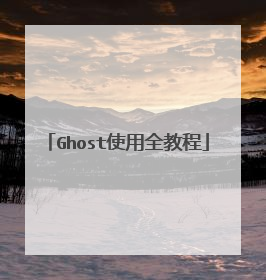
怎么用ghost做ghost系统步骤图解
需要用ghost软件备份C盘,具体步骤如下: 1、运行Ghost.exe,选择菜单Local(本机)-Partition(分区)-To Image(到镜像)。2、选择硬盘,此处第一次是显示的第一个硬盘的信息。3、选中后回车,将出现下一个操作界面,选择C盘。4、选中后回车,此处需要是输入备份文件名字,此处选择的名字可以任意。5、输入后回车,此处是提示您选择压缩模式 上面共有三个选择:No表示不压缩,Fast表示适量压缩,High高压缩。6、输入后回车,就会进入下一个操作界面图。Ghost根据您的指示开始备份,请不要做任意动作,静心等待到蓝色进度条走完。 7、等待备份结束会提示继续,点击continue。
需要用ghost软件备份C盘,具体步骤如下: 1、运行Ghost.exe,选择菜单Local(本机)-Partition(分区)-To Image(到镜像)。2、选择硬盘,此处第一次是显示的第一个硬盘的信息。3、选中后回车,将出现下一个操作界面,选择C盘。4、选中后回车,此处需要是输入备份文件名字,此处选择的名字可以任意。5、输入后回车,此处是提示您选择压缩模式 上面共有三个选择:No表示不压缩,Fast表示适量压缩,High高压缩。6、输入后回车,就会进入下一个操作界面图。Ghost根据您的指示开始备份,请不要做任意动作,静心等待到蓝色进度条走完。 7、等待备份结束会提示继续,点击continue。
需要用ghost软件备份C盘,具体步骤如下: 1、运行Ghost.exe,选择菜单Local(本机)-Partition(分区)-To Image(到镜像)。2、选择硬盘,此处第一次是显示的第一个硬盘的信息。3、选中后回车,将出现下一个操作界面,选择C盘。4、选中后回车,此处需要是输入备份文件名字,此处选择的名字可以任意。5、输入后回车,此处是提示您选择压缩模式 上面共有三个选择:No表示不压缩,Fast表示适量压缩,High高压缩。6、输入后回车,就会进入下一个操作界面图。Ghost根据您的指示开始备份,请不要做任意动作,静心等待到蓝色进度条走完。 7、等待备份结束会提示继续,点击continue。
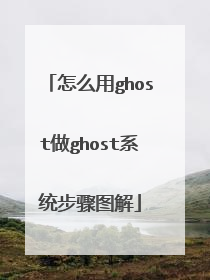
ghost使用教程图解
Ghost可以实现硬盘分区及硬盘的备份还原,使用教程如下: 1、打开GHOST软件,接受许可协议,点击“OK”。 2、选择Local->Partion->To Image,对分区进行备份。 3、选择需要备份的硬盘,点击“OK”选项。 4、选择需要备份的分区(第一分区位系统分区),点击“OK”。 5、选择备份文件存放的位置(注意:不能放在你要备份的那个分区里面)。 6、输入备份文件名。(注意:保存扩展名是.GHO) 7、此时会弹出如下对话框“compressimage file?”(是否压缩备份),同时,有三个选项:No(不压缩),Fast(快速,压缩率低,体积相对较大,速度快),High(高压缩,压缩率高,体积相对较小,速度慢),一般选择FAST。 8、开始备份:选择YES(是)。 9、这样就备份成功了。 10、使用Ghost还原系统操作,依次选择Local(本地)→Partition(分区)→From Image(恢复镜像) 。 11、选择镜像文件所在的分区,找到镜像文件(WINXP.GHO)按回车键。 12、显示镜像文件备份信息,点击“OK”选项。 13、选择将镜像文件恢复到那个硬盘。点击“OK”选项。 14、选择要恢复到的分区,将镜像文件恢复到C盘,点击“OK”选项。 15、页面提示即将恢复,点击“YES”选项。 16、页面显示开始还原镜像文件。 17、恢复完成,选择Reset computer 重新启动电脑就可以了。

ghost怎么用???
Ghost使用教程 ]功能一:磁盘复制到磁盘(不常用,是硬盘对硬盘之间的数据备份,也是分区+数据的克隆)1.在GHOST的主菜单上选择"Local"->"Disk"->"ToDisk"(位置记法是1,1,1)2.在"Selectlocalsourcedrivebyclickingonthedrivenumber"对话框中,选择源磁盘驱动器。3.在"Selectlocaldestinationdrivebyclickingonthedrivenumber"对话框中,选择目标磁盘驱动器。4.在"DestinationDriveDetails"对话框中显示的是目标磁盘的分区布局,选择"OK".6.在"Question"对话框中,选择"YES",开始克隆,选择"NO",返回主菜单。功能二:给磁盘作镜像(也是不常用的备份方法,做的整个硬盘的镜像,包括分区)1.在GHOST的主菜单上选择"Local"->"Disk"->"ToImage".(位置记法是1,1,2)2.在"Selectlocalsourcedrivebyclickingonthedrivenumber"对话框中选择源磁盘驱动器。3.在"filenametocopyimageto"对话框中,指定将要生成的镜像文件夹的路径和文件名。选择"Save".4.在"CompressImageFile?"对话框中,选择压缩类型:"No":不压缩(快速),"Fast":低度压缩(中速),"High":高度压缩(低速).5.在"Question"对话框中,选择"YES",开始创建镜像文件,选择"NO",返回主菜单。从镜像文件恢复磁盘:1.在GHOST的主菜单上选择"Local"->"Disk"->"FromImage".(位置记法是1,1,3)2.在"filenametoloadimagefrom"对话框中,指定要用于恢复的镜像文件的文件名。3.在"Selectlocaldestinationdrivebyclickingonthedrivenumber"对话框中,选择目标磁盘驱动器。4.在"DestinationDriveDetails"对话框中显示的是目标磁盘的分区布局,选择"OK".5.在"Question"对话框中,选择"YES",开始恢复磁盘,选择"NO",返回主菜单。功能三:分区复制到分区(是对单个的分区(硬盘与硬盘之间)进行备份,比较实用)1.在GHOST的主菜单上选择"Local"->"Partition"->"ToPartition"(位置记法是1,2,1)2.在"Selectlocalsourcedrivebyclickingonthedrivenumber"对话框中,选择源磁盘驱动器,选择"OK".3.在"SelcetsourcepartionfromBasicedrive"对话框中,选择源分区,选择"OK".4.在"Selectlocaldestinationdrivebyclickingonthedrivenumber"对话框中,选择目标磁盘驱动器,选择"OK".5.在"SelcetdestinationpartionfromBasicedrive"对话框中,选择目标分区,选择"OK".6.在"Quetion:"对话框中, 选择"YES",开始克隆,选择"NO",返回主菜
有4种方法的;1。GHOST32 这个在WIN中可以使用。2.DOS中,运行ghost就进入了。3.安装矮人DOS5.3或更高的,启动时候有选项。4.安装一键恢复。在WIN中直接点击“一键恢复(或是备份)系统”。这个最容易的哦。一切就自动的。
备份: 1.在GHOST的主菜单上选择"Local"->"Partition"->"ToPartition"2.在"Selectlocalsourcedrivebyclickingonthedrivenumber"对话框中,选择源磁盘驱动器,选择"OK".3.在"Selcetsourcepartion(s)fromBasicedrive"对话框中,选择源分区,选择"OK".4.在"filenametocopyimageto"对话框中,指定将要产生的镜像文件夹的路径和文件名,选择"Save".5.在"CompressImageFile?"对话框中,选择压缩类型:"No":不压缩(快速),"Fast":低度压缩(中速),"High":高度压缩(低速).6.在"Question:"对话框中,选择"YES",开始创建镜像文件,选择"NO",返回主菜单。还原:.在GHOST的主菜单上选择"Local"->"Partition"->"ToPartition"2.在"filenametoloadimagefrom"对话框中,选择用于恢复的镜像文件的文件名。3.在"Selectsourcepartionfromimagefile"对话框中,选择镜像文件中的源分区。4.在"Selectlocaldestinationdrivebyclickingonthedrivenumber"对话框中,选择目标磁盘驱动器,选择"OK".5.在"Selcetdestinationpartion(s)fromBasicedrive"对话框中,选择目标分区,选择"OK".6.在"Question:"对话框中, 选择"YES",开始创建镜像文件,选择"NO",返回主菜单。
使用ghost进行系统备份: 有硬盘(disk)和分区(partition)两种方式。菜单-local(本地)项,弹出3个子项,disk-备份整个硬盘、partition-备份某个分区、check-检查备份的文件。分区备份通常最为常用。选local→partition→toimage,弹出硬盘选择窗口,开始分区备份操作。点击该窗口中白色的硬盘信息条,选择硬盘,进入窗口,选择要操作的分区(若没有鼠标,可用键盘进行操作:tab键进行切换,回车键进行确认,方向键进行选择)。在弹出的窗口中选择备份储存的目录路径并输入备份文件名称,注意备份文件的名称带有gho的后缀名。 接下来,程序会询问是否压缩备份数据,并给出3个选择:no表示不压缩,fast表示压缩比例小而执行备份速度较快,high就是压缩比例高但执行备份速度慢(一般我都选这个,慢不到哪去)。最后选择yes按钮即开始进行分区硬盘的备份。备份的文件以gho后缀名储存在设定的目录中。
有4种方法的;1。GHOST32 这个在WIN中可以使用。2.DOS中,运行ghost就进入了。3.安装矮人DOS5.3或更高的,启动时候有选项。4.安装一键恢复。在WIN中直接点击“一键恢复(或是备份)系统”。这个最容易的哦。一切就自动的。
备份: 1.在GHOST的主菜单上选择"Local"->"Partition"->"ToPartition"2.在"Selectlocalsourcedrivebyclickingonthedrivenumber"对话框中,选择源磁盘驱动器,选择"OK".3.在"Selcetsourcepartion(s)fromBasicedrive"对话框中,选择源分区,选择"OK".4.在"filenametocopyimageto"对话框中,指定将要产生的镜像文件夹的路径和文件名,选择"Save".5.在"CompressImageFile?"对话框中,选择压缩类型:"No":不压缩(快速),"Fast":低度压缩(中速),"High":高度压缩(低速).6.在"Question:"对话框中,选择"YES",开始创建镜像文件,选择"NO",返回主菜单。还原:.在GHOST的主菜单上选择"Local"->"Partition"->"ToPartition"2.在"filenametoloadimagefrom"对话框中,选择用于恢复的镜像文件的文件名。3.在"Selectsourcepartionfromimagefile"对话框中,选择镜像文件中的源分区。4.在"Selectlocaldestinationdrivebyclickingonthedrivenumber"对话框中,选择目标磁盘驱动器,选择"OK".5.在"Selcetdestinationpartion(s)fromBasicedrive"对话框中,选择目标分区,选择"OK".6.在"Question:"对话框中, 选择"YES",开始创建镜像文件,选择"NO",返回主菜单。
使用ghost进行系统备份: 有硬盘(disk)和分区(partition)两种方式。菜单-local(本地)项,弹出3个子项,disk-备份整个硬盘、partition-备份某个分区、check-检查备份的文件。分区备份通常最为常用。选local→partition→toimage,弹出硬盘选择窗口,开始分区备份操作。点击该窗口中白色的硬盘信息条,选择硬盘,进入窗口,选择要操作的分区(若没有鼠标,可用键盘进行操作:tab键进行切换,回车键进行确认,方向键进行选择)。在弹出的窗口中选择备份储存的目录路径并输入备份文件名称,注意备份文件的名称带有gho的后缀名。 接下来,程序会询问是否压缩备份数据,并给出3个选择:no表示不压缩,fast表示压缩比例小而执行备份速度较快,high就是压缩比例高但执行备份速度慢(一般我都选这个,慢不到哪去)。最后选择yes按钮即开始进行分区硬盘的备份。备份的文件以gho后缀名储存在设定的目录中。

